O que é o UAC no Windows 10 e como desativá-lo
Publicados: 2020-10-10Se você tiver uma rede de computadores em sua casa ou local de trabalho, uma das coisas que você precisa controlar é quais usuários ou aplicativos podem alterar as coisas nesse sistema.
Uma maneira de evitar alterações não autorizadas é ter uma pessoa como administrador da rede. No entanto, não basta ter apenas uma pessoa gerenciando tudo, e é aí que entra o recurso User Access Control (UAC).

Este guia explica o que é o UAC e como você pode desativá-lo no Windows 10.
O que é UAC?
O UAC é um recurso de segurança do Windows 10 que impede alterações não autorizadas ou inadvertidas no sistema operacional. O recurso fazia parte do sistema de segurança do Windows Vista e desde então foi aprimorado a cada nova versão do Windows.
Essas alterações podem ser iniciadas por usuários, vírus, malware ou aplicativos. Mas se o administrador não aprovar as alterações, elas não serão executadas.
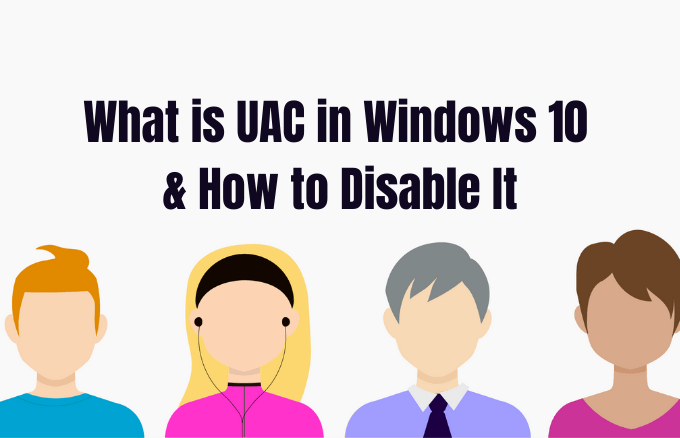
Entre as mudanças que exigem privilégios administrativos incluem:
- Executando o Agendador de Tarefas
- Fazendo alterações nas configurações do UAC
- Configurações do Windows Update
- Adicionando ou removendo contas de usuário
- Alterando arquivos ou configurações de todo o sistema em arquivos de programas ou pastas do Windows
- Visualizando ou alterando arquivos ou pastas de outros usuários
- Executando aplicativos como administrador
- Instalando ou desinstalando aplicativos e drivers
- Alterando o Firewall do Windows ou as configurações de data e hora do sistema
- Configurando a Segurança Familiar ou os Controles dos Pais
- Alterando o tipo de conta dos usuários
Cada vez que você executa um aplicativo de desktop que requer permissões de administrador, o UAC aparece. Você também o verá quando quiser alterar configurações importantes do sistema que exigem aprovação do administrador.
Qualquer usuário em sua rede pode entrar em seus computadores usando uma conta de usuário padrão, mas todos os processos iniciados por eles serão executados usando direitos de acesso concedidos a um usuário padrão.
Por exemplo, qualquer aplicativo iniciado usando o Windows Explorer será executado com permissões de nível de usuário padrão. Isso inclui aplicativos incluídos no próprio Windows 10.
Para aplicativos herdados, que não são projetados com a segurança em mente, permissões adicionais geralmente são necessárias para serem executadas com êxito. Mais permissões são necessárias para ações como instalar novo software e alterar as configurações do Firewall do Windows, pois isso requer permissões de nível de conta de administrador.
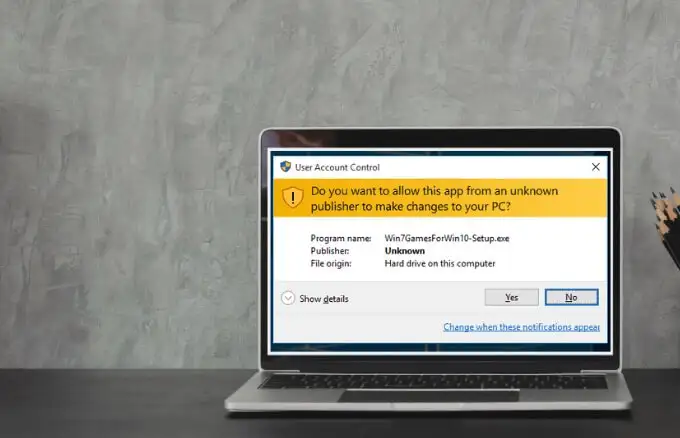
Se você precisar executar um aplicativo que exija mais do que direitos de usuário de conta padrão, poderá restaurar mais grupos de usuários ao token para gerenciar aplicativos que fazem alterações no nível do sistema em seus computadores ou dispositivos.
Para as famílias, existe a opção de criar uma conta infantil dedicada que vem com várias limitações e controles e monitoramento dos pais integrados. Saiba mais em nossa conta Microsoft Family e como adicionar um membro da família aos seus guias de conta Microsoft.
Níveis de controle deslizante do UAC no Windows 10 e o que eles significam
No Windows Vista, havia apenas duas opções de UAC: Ligado ou Desligado. No entanto, no Windows 10, existem quatro níveis de UAC para escolher:
- Sempre notificar : notifica você antes que usuários e aplicativos façam alterações que exijam permissões de administrador. Ele também congela outras tarefas até que você responda e é recomendado se você costuma visitar sites desconhecidos ou instalar um novo software.
- Notificar-me apenas quando programas/aplicativos tentarem fazer alterações em meu computador : Notifica você quando programas tentarem fazer alterações em seu computador ou instalar software. Esse nível também congela outras tarefas até que você responda, mas não o notificará quando você fizer alterações nas configurações do Windows.
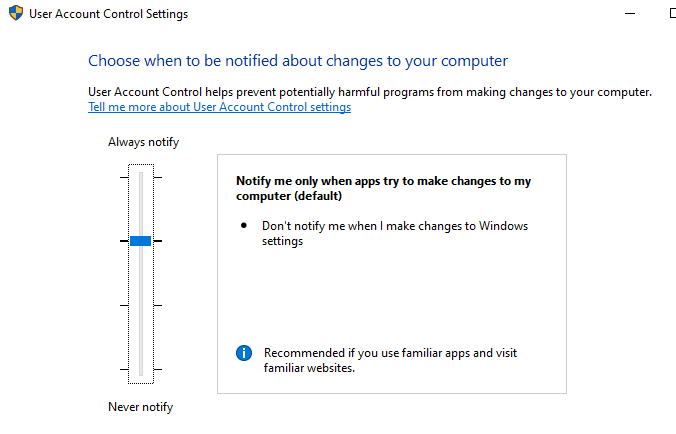
- Notificar-me apenas quando programas/aplicativos tentarem fazer alterações em meu computador (não escurecer minha área de trabalho) : notifica você quando um programa tenta fazer alterações ou instalar software em seu computador. Ele não o notifica quando você faz alterações nas configurações do Windows e não congela as tarefas até que você responda. Escolha este nível apenas se demorar muito para escurecer a área de trabalho do seu computador.
- Nunca notificar : não notifica quando um programa tenta fazer alterações, instalar software ou quando você modifica as configurações do Windows. Essa configuração não é recomendada, especialmente se você não tiver um bom pacote de segurança, pois é muito mais fácil que vírus e malware infectem seu computador com o UAC desativado.
Como desativar o UAC no Windows 10
Observação : não recomendamos desabilitar o UAC em seu computador, pois isso facilita a infecção e o gerenciamento de programas maliciosos por programas maliciosos. Se houver aplicativos que continuam acionando o UAC, use o Agendador de Tarefas do Windows para executar esses aplicativos sem direitos de administrador e prompts do UAC primeiro, em vez de desabilitar o UAC completamente.
Se você ainda quiser desabilitar o UAC, poderá fazê-lo por meio do Painel de Controle, Política de Grupo, Editor do Registro ou usando uma Linha de Comando.

Como desativar o UAC usando o painel de controle
- Abra o Painel de Controle e selecione Contas de Usuário .
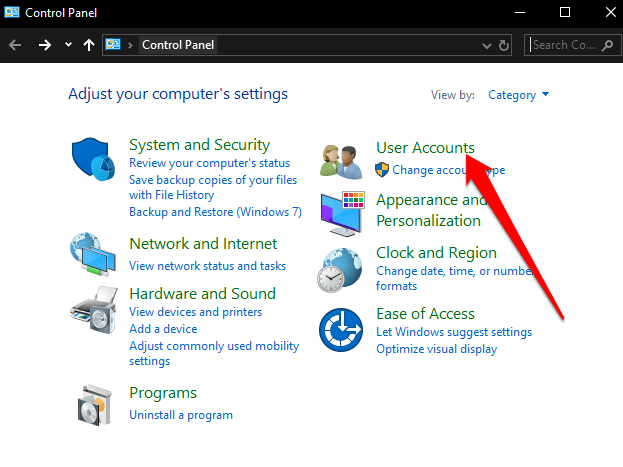
- Selecione Contas de usuário novamente.
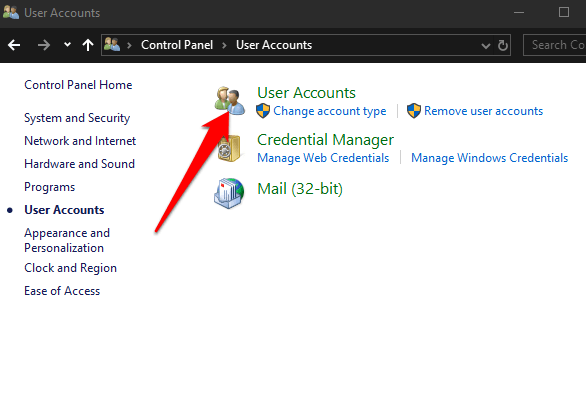
- Em seguida, selecione Alterar configurações de controle de conta de usuário .
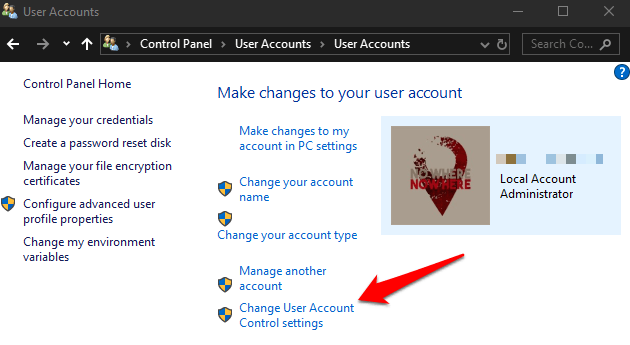
- Se você deseja desabilitar completamente o UAC, arraste o controle deslizante para Nunca notificar para desativar o UAC e clique em OK .
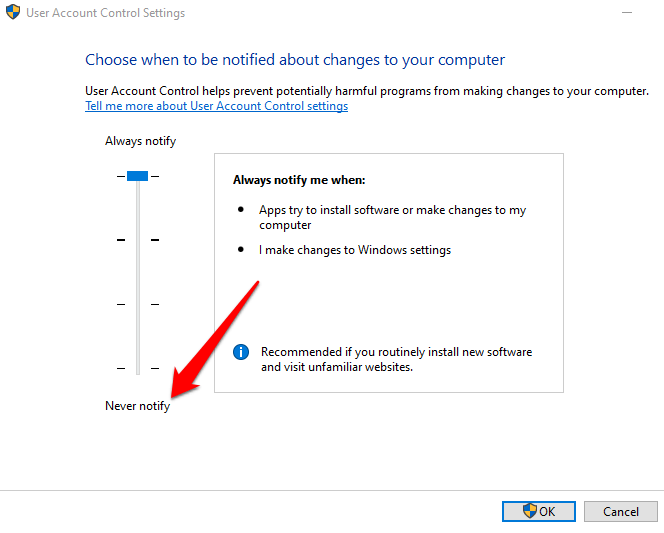
Para reativar o UAC, arraste o controle deslizante para o nível de segurança desejado e clique em OK . Confirme sua seleção ou digite sua senha de administrador, se solicitado, e reinicie o computador para manter as alterações.
Como desativar o UAC usando uma linha de comando
- Para fazer isso, digite CMD na caixa de pesquisa e selecione Executar como administrador .
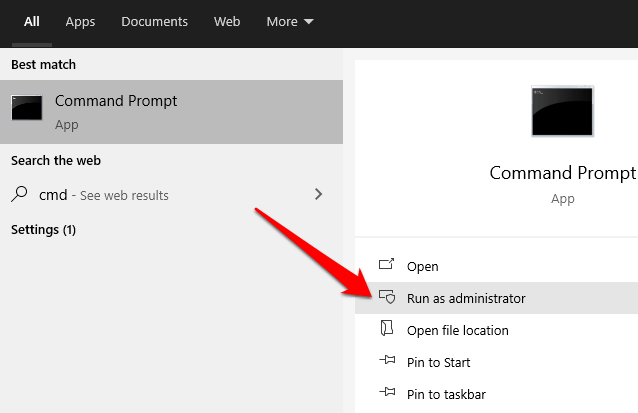
Na caixa Prompt de Comando, digite este comando e pressione Enter:
reg.exe ADD HKLM\SOFTWARE\Microsoft\Windows\CurrentVersion\Policies\System /v EnableLUA /t REG_DWORD /d 0 /f
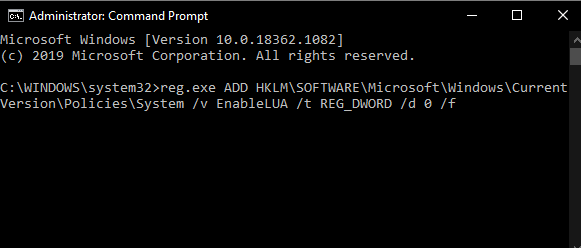
- Reinicie o computador para que as alterações tenham efeito.
Se você quiser ativar ou ativar o UAC novamente, entrar este comando:
reg.exe ADD HKLM\SOFTWARE\Microsoft\Windows\CurrentVersion\Policies\System /v EnableLUA /t REG_DWORD /d 1 /f
Como desabilitar o UAC usando o Editor de Diretiva de Grupo
- Para fazer isso, digite Editor de Políticas na caixa de pesquisa e selecione Editar Política de Grupo .
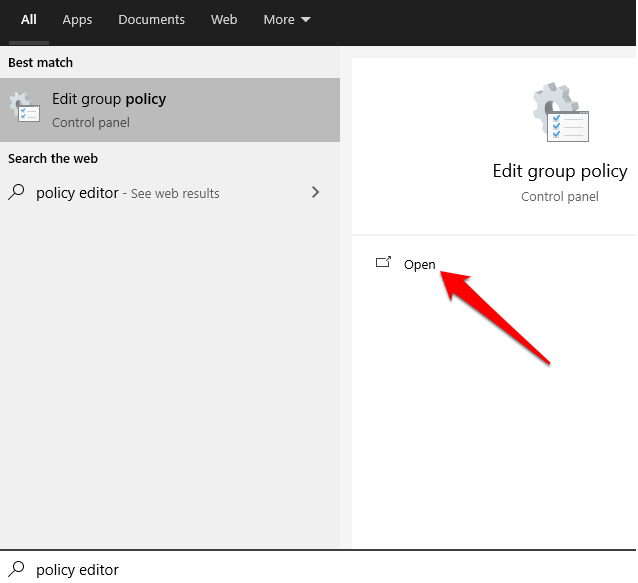
- Selecione Configuração do computador > Configurações do Windows e, em seguida, selecione Configurações de segurança .
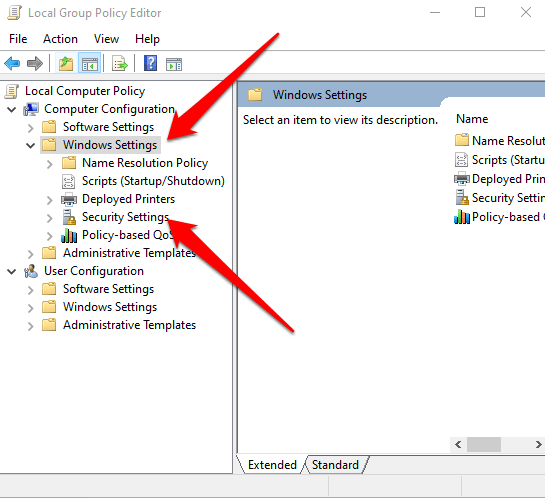
- Em seguida, selecione Políticas locais > Opções de segurança .
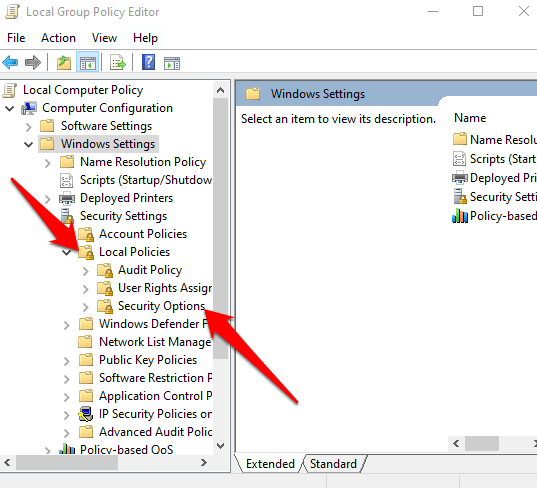
- Role para baixo e clique duas vezes em User Account Control: Run all administrators in Admin Approval Mode .
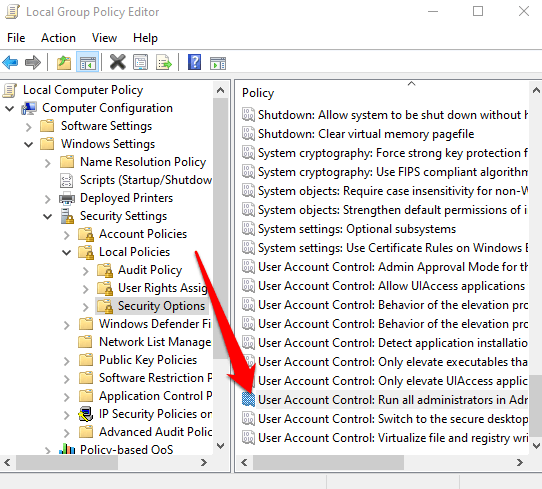
- Selecione Desativado > OK .
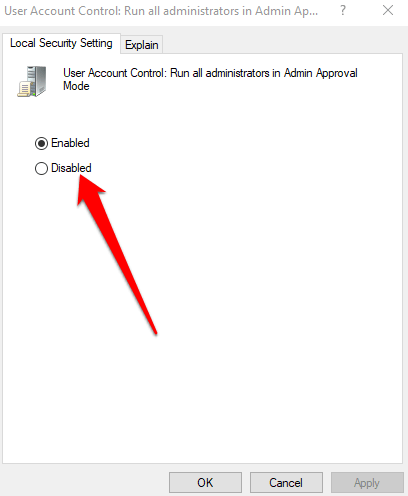
Como desativar o UAC usando o registro do Windows
Você também pode desabilitar o UAC por meio do Registro do Windows. No entanto, antes de fazer isso, faça backup do registro para evitar problemas no sistema.
- Para desabilitar o UAC via Registro do Windows, clique com o botão direito do mouse em Iniciar > Executar , digite regedit.exe e pressione Enter no teclado.
- Siga o caminho: HKEY_LOCAL_MACHINE\SOFTWARE\Microsoft\Windows\CurrentVersion\Policies\System
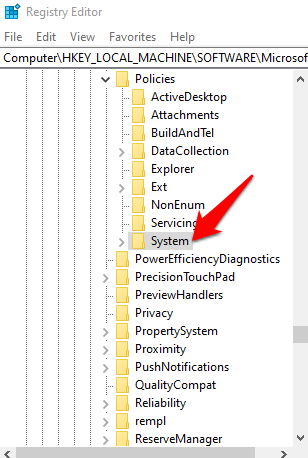
- Em seguida, clique duas vezes na chave EnableLUA e altere os dados do valor para 0 .
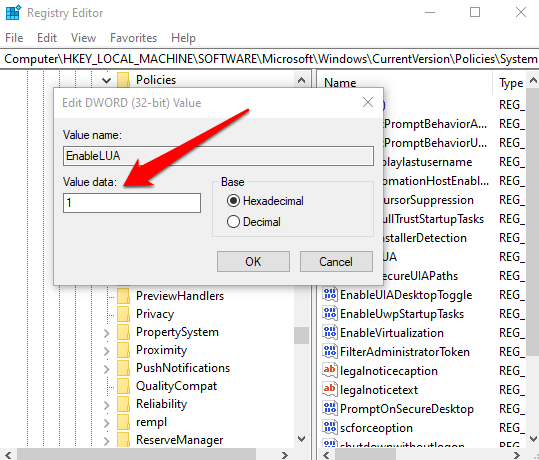
- Salve as alterações e reinicie o computador.
Assuma o controle de suas contas
O UAC faz toda a diferença entre contas de usuário padrão e contas de administrador. Com o recurso, você tem um nível básico de segurança do sistema que ajuda a salvar seu sistema de processos maliciosos, mesmo com um pacote de segurança instalado.
Você conseguiu desativar o UAC no seu computador? Compartilhe conosco nos comentários.
